Купив телефон на базе Андроид 10 (или выполнив обновление до указанной версии ОС), мы начинаем пользоваться телефоном в удобном для нас режиме, осуществляя платежи с помощью платёжных систем «Google Pay» или «Samsung Pay». Но внезапно на экране нашего телефона без какой-либо очевидной причины начинает спорадически появляется сообщение «Для этой метки NFC отсутствует поддерживаемые приложения» (англ. версия No supported application for this NFC tag). Уведомление появляется внезапно, во время игр или звонков, и существенно мешает нашей работе с телефоном. Что же это за проблема, почему она возникает, и как её исправить – расскажем в нашем материале.

Содержание
- Что такое NFC?
- Для этой NFC-метки нет поддерживаемых приложений – что это означает?
- Отключение модуля NFC – почему это нежелательно
- Также для отключения NFC вы можете:
- Зарегистрируйте свою карту в Samsung Pay
- Для добавления вашей карты в Самсунг Пей необходимо:
- Используйте кошелек с технологией блокировки RFID
- Поместите алюминиевый лист между телефоном и картами
- Заключение
Что такое NFC?
- Технология «Near Field Communication» (сокращённо — NFC) позволяет устройству (в нашем случае телефону) подключаться к метке NFC (тонкий чип с антенной, обычно встроенный в пластик) когда они оба находятся рядом друг с другом.
- Функционал NFC можно использовать для передачи данных между двумя устройствами и для обработки бесконтактных платежей.
- Скорость передачи данных здесь около 400 Кбит/с, поддерживается полнодуплексный обмен информацией, в обе стороны.
- С помощью NFC удобно платить за товары в магазинах, достаточно поднести ваш телефон с поддержкой NFC к терминалу, и оплата будет проведена.

Для этой NFC-метки нет поддерживаемых приложений – что это означает?
Сообщение No supported application for this NFC tag обычно чаще всего встречается на телефонах от Самсунг, включая Samsung Galaxy S5, S6, S7, S9, S10, а также на Google Pixel 3a. Сообщение обычно появляется на телефонах, работающих на базе ОС Андроид 10, и практически не фиксируется на более ранних операционных системах.
Основной причиной появления рассматриваемого нами уведомления является карта со встроенной NFC-меткой, которые пользователь держит в непосредственной близости от своего телефона (например, в том же телефонном чехле).

Находясь в непосредственной близости от такой карты, NFC-модуль телефона обнаруживает карту, но не имея возможности её распознать выдаёт ошибку «Для этой NFC-метки нет поддерживаемых приложений».

Такой картой может быть незарегистрированная в приложении Samsung Pay банковская карта, карта общественного транспорта, библиотечная карта и другие виды аналогичных карт со встроенным в их корпус NFC-модулем.
Несмотря на тривиальность рассматриваемой проблемы, она не так проста как кажется. Давайте узнаем, как её можно исправить.
Это может помочь: добавлен новый тег, пустой тег — как убрать на телефонах Хонор.
Отключение модуля NFC – почему это нежелательно
Наиболее простым способом устранить ошибку «Для этой метки NFC отсутствует поддерживаемые приложения» является отключение модуля NFC в настройках телефона. Достаточно выполнить свайп сверху вниз, открыть шторку настроек, промотать её справа налево, и вы получите доступ к кнопке NFC. Достаточно тапнуть на неё, модуль NFC будет отключен, и указанное уведомление нас больше не будет беспокоить.

Также для отключения NFC вы можете:
- Перейти в настройки приложения;
- Выбрать там «Подключения»;

- Найти опцию «NFC и бесконтактные платежи» и передвинув ползунок влево отключить данную опцию.

Тем не менее в большинстве случаев это не вариант. Если вы регулярно пользуетесь бесконтактными платежами на вашем смартфоне, вам придётся постоянно включать, а затем отключать модуль NFC по нескольку раз за день. В конце-концов вы просто забудете вовремя включить или выключить его, что чревато различными неприятными ситуациями в магазинах, на заправках и так далее.
Потому многие пользователи ищут альтернативные варианты избавиться от уведомления об отсутствии приложений для прочтения метки NFC. Давайте разберёмся, что еще нам доступно.
Зарегистрируйте свою карту в Samsung Pay
Как мы уже упоминали выше, уведомление об отсутствии поддерживаемого приложения для данной метки NFC может произойти из-за незарегистрированных карт. Если вы храните в вашем кошельке только свои банковские карты, вы можете зарегистрировать их в Samsung Pay, и проверить, решает ли это данную проблему.
Учтите, что этот вариант не сработает, если речь идёт о карте общественного транспорта или других аналогичных картах с меткой NFC. В платежные приложения уровня «Samsung Pay» можно добавить только дебетовую и кредитную карты.
Для добавления вашей карты в Самсунг Пей необходимо:
- Установить приложение Samsung Pay и зарегистрироваться в нём;
- Находясь в приложении нажмите на кнопку с плюсом;
- Отсканируйте вашу карту с помощью камеры вашего телефона (или внесите данные карты вручную);
- Примите условия обслуживания, предлагаемые банком.
Используйте кошелек с технологией блокировки RFID
Если же вы хотите сохранить все свои карты в чехле телефона, и при этом больше не хотите видеть всплывающее окно с текстом «Для этой NFC-метки нет поддерживаемых приложений», тогда вы можете приобрести футляр для кошелька RFID. Последний сделает ваши карты электромагнитно непрозрачными, и ваш телефон с функцией считки NFC не обнаружит ваши карты до тех пор, пока вы не вытащите их с кошелька.

Данный вариант работает только в ситуации, когда проблема вызвана нахождением рядом телефона и кошелька с банковскими картами. Если вы держите ваши карты в чехле телефона, данный способ окажется неэффективным.
Читайте также: Сберкидс что это такое.
Поместите алюминиевый лист между телефоном и картами
Если вы не хотите покупать новую обложку для вашего бумажника, вы можете создать преграду между телефоном и карточками. Попробуйте использовать для этого алюминиевый лист толщиной 1,2 миллиметра. Это может решить проблему со всплывающими окнами, сигнализирующими об отсутствии поддерживаемых приложений для метки NFC.
При этом если вы не можете найти алюминиевый лист такой толщины, вы можете обернуть карточки алюминиевой фольгой. Не всегда помогает, но попробовать стоит.

Заключение
В нашем материале мы разобрали, что означает сообщение «Для этой метки NFC отсутствует поддерживаемые приложения», каковы причины его появления, и как его можно исправить. Поскольку непосредственным виновником дисфункции является близость каких-либо карт с NFC-меткой к телефону, рекомендуем прервать это соседство, поставив телефон или карту в другое место. Неплохим решением может стать создание искусственной преграды в виде алюминиевого листа или технологии RFID, но подойти оно может далеко не всем пользователям.
Эта статья написана для пользователей приложения «Тройка. Пополнение и проверка».
Приложение доступно для скачивания на нашем сайте, а также в магазинах приложений:
Google Play и Huawei App Gallery
Мы неоднократно писали, что на некоторых устройствах Xiaomi наблюдаются проблемы с чтением и записью карт «Тройка» (см., например, статью Проблемы с NFC на смартфоне Xiaomi Redmi Note 8 Pro).
Проблема эта аппаратная, вернее, должна решаться на стороне производителя.
И вот, в новой версии оболчки MIUI 12, Xiaomi добавили настройку, которая позволяет значительно улучшить чтение карт.
Что нужно для этого сделать:
1. Перейдите в настройки и проверьте, что у Вас MIUI версии 12+ (12.0.6)

2. В пункте «Передача данных» найдите раздел с NFC:
3. Нажмите «Да»:
4. Нажмите «Восстановить»:
5. Дождитесь окончания восстановления:
6. Смартфон попросит перезагрузиться. Подтвердите:
После презагрузки чтение и запись карты «Тройка» существенно улучшатся.
Приятных пополнений!
Основная причина появления уведомления «Нет поддерживаемого приложения для этой метки NFC» заключается в том, что вы поместили кредитную карту, бонусную карту или дебетовую карту с меткой сканера слишком близко к задней панели телефона. Если вы используете складной футляр с картами внутри, это, скорее всего, произойдет.
NFC вашего телефона распознает карту, но, поскольку она не была ранее зарегистрирована, так как это карта из библиотеки, общая карта рекламных точек, карта поезда или автобуса и т. д., на вашем устройство.
Хорошая новость заключается в том, что эту проблему можно легко решить. Вы можете следовать методам устранения неполадок, описанным в этой статье, чтобы решить проблему с NFC. Итак, приступим!
Если вдруг вы получаете тонны уведомлений о метках NFC и больше не хотите пользоваться этой услугой в ближайшем будущем, вам просто нужно найти настройку NFC в своем телефоне и отключить ее, если она вас не интересует. любую такую услугу.
Чтобы отключить службу NFC на телефоне, выполните следующие действия:
- Перейдите в «Настройки» на своем телефоне.
- Найдите NFC в строке поиска и откройте его.
- Если он включен, нажмите на кнопку, чтобы выключить его.
Это, безусловно, решит вашу проблему, поскольку вы больше не используете службу NFC, и дальнейшие уведомления будут запрещены. Если проблема не устранена, перейдите к следующему способу.
2. Сбросьте настройки Wi-Fi, мобильных данных и Bluetooth.
Сброс настроек Wi-Fi, мобильных данных и Bluetooth может помочь решить эту проблему, поскольку эти настройки тесно связаны с меню NFC. После сброса этих настроек данные, сохраненные NFC с помощью этих настроек, также будут удалены. Так вопрос будет решен. Если вы хотите отключить NFC.
- Во-первых, перейдите в Настройки.
- Затем найдите параметр «Сбросить мобильные данные, Wi-Fi и Bluetooth» в строке поиска.
- Здесь выберите сим-карту сотовой связи, которую вы используете.
- Нажмите на Сброс в нижней части экрана.
- Введите свой PIN-код или пароль.
- Подтвердите сброс, нажав OK.
3. Перезагрузите телефон
Перезагрузка вашего устройства выключит всю систему вашего устройства, и когда оно снова включится, это даст новый старт аппаратному и программному обеспечению системы. Регулярная перезагрузка поможет вашему устройству работать бесперебойно и будет регулярно очищать оперативную память.
- Длительное нажатие кнопки питания, пока не появятся параметры питания.
- Затем нажмите «Перезагрузить/Перезагрузить», чтобы перезагрузить устройство.
4. Поместите металлический лист между картой и телефоном.
Прежде всего, проверьте свой карман, если мобильный телефон и карты лежат вместе на чехле телефона. Если да, то это проблема. Устройство, которое вы используете, может пытаться считать номера кредитных карт просто потому, что они находятся слишком близко к нему, подобно платежам, которые вы совершаете с помощью беспроводной технологии.
Выполните следующие действия, чтобы решить эту проблему:
- Отрежьте полоску из алюминиевого куска толщиной 1,2 мм, шириной примерно с кредитную карту,
- Положите его между телефоном и картой, с которой он шел.
5. Используйте RFID-кошелек
Для доступа к данным с карты, которую вы используете, чаще всего используется считыватель RFID. Работа кошелька RFID состоит в том, чтобы препятствовать электромагнитному излучению, используемому считывателями RFID для доступа к такой информации. Определенный материал обычно используется для изготовления RFID-кошельков и определенно обладает способностью отключать и/или нарушать радиосигналы.
6. Сбросьте устройство
Если такие уведомления по-прежнему появляются на вашем смартфоне, перейдите к перезагрузке устройства, и даже если это не сработает, и вы испробовали все способы, то перейдите к перезагрузке устройства. Иногда ошибки являются основными причинами включения таких нежелательных уведомлений и настроек.
- Обязательно сделайте резервную копию данных перед сбросом настроек телефона.
- Выключите телефон, удерживая кнопку питания и выбрав параметр «Выключить».
- Включите телефон, одновременно удерживая кнопки питания и увеличения громкости, пока не появится логотип телефона.
- Нажмите Wipe Data, перейдите вниз с помощью клавиши уменьшения громкости.
- Нажмите кнопку питания, чтобы выбрать параметр.
- Выберите «Удалить все данные» и нажмите «Подтвердить».
- После успешного сброса вы получите текст Data Wiped Successfully.
- Перезагрузите устройство из главного меню, чтобы включить устройство.
Если проблема все еще возникает, значит, проблема в оборудовании вашего устройства. В этом случае вы посещаете ближайший магазин по ремонту мобильных телефонов и проверяете свой телефон у профессионала.
Содержание
- Для этой nfc-метки нет поддерживаемых приложений – что это означает?
- Отключение модуля nfc – почему это нежелательно
- Что такое nfc?
- Модуль nfc в телефоне – что это такое
- Что за функция nfc на андроид
- Что же это такое?
- Для добавления вашей карты в самсунг пей необходимо:
- Зарегистрируйте свою карту в samsung pay
- Зачем удалять карту
- Использование nfc на iphone
- Используйте кошелек с технологией блокировки rfid
- Как отключить
- Как отключить андроид пей
- Как пользоваться nfc в телефоне для оплаты
- Как работает nfc в телефоне
- Как убрать метку об отсутствии поддерживаемых приложений?
- Как удалить банковские реквизиты из приложения
- Как узнать, есть ли nfc в телефоне
- Можно ли установить nfc-чип самостоятельно при его отсутствии
- Несколько слов о безопасности
- Оплата при помощи android pay
- Передача файлов и информации с помощью nfc
- Поместите алюминиевый лист между телефоном и картами
- Преимущество платежей через смартфон:
- Совершение платежа
- Также для отключения nfc вы можете:
- Телефоны с функцией nfc: краткий список моделей с указанием цен
- Заключение
Для этой nfc-метки нет поддерживаемых приложений – что это означает?
Сообщение No supported application for this NFC tag обычно чаще всего встречается на телефонах от Самсунг, включая Samsung Galaxy S5, S6, S7, S9, S10, а также на Google Pixel 3a. Сообщение обычно появляется на телефонах, работающих на базе ОС Андроид 10, и практически не фиксируется на более ранних операционных системах.
Основной причиной появления рассматриваемого нами уведомления является карта со встроенной NFC-меткой, которые пользователь держит в непосредственной близости от своего телефона (например, в том же телефонном чехле).
Находясь в непосредственной близости от такой карты, NFC-модуль телефона обнаруживает карту, но не имея возможности её распознать выдаёт ошибку «Для этой NFC-метки нет поддерживаемых приложений».
Такой картой может быть незарегистрированная в приложении Samsung Pay банковская карта, карта общественного транспорта, библиотечная карта и другие виды аналогичных карт со встроенным в их корпус NFC-модулем.
Несмотря на тривиальность рассматриваемой проблемы, она не так проста как кажется. Давайте узнаем, как её можно исправить.
Это может помочь: добавлен новый тег, пустой тег — как убрать на телефонах Хонор.
Отключение модуля nfc – почему это нежелательно
Наиболее простым способом устранить ошибку «Для этой метки NFC отсутствует поддерживаемые приложения» является отключение модуля NFC в настройках телефона. Достаточно выполнить свайп сверху вниз, открыть шторку настроек, промотать её справа налево, и вы получите доступ к кнопке NFC. Достаточно тапнуть на неё, модуль NFC будет отключен, и указанное уведомление нас больше не будет беспокоить.

Что такое nfc?
- Технология «Near Field Communication» (сокращённо — NFC) позволяет устройству (в нашем случае телефону) подключаться к метке NFC (тонкий чип с антенной, обычно встроенный в пластик) когда они оба находятся рядом друг с другом.
- Функционал NFC можно использовать для передачи данных между двумя устройствами и для обработки бесконтактных платежей.
- Скорость передачи данных здесь около 400 Кбит/с, поддерживается полнодуплексный обмен информацией, в обе стороны.
- С помощью NFC удобно платить за товары в магазинах, достаточно поднести ваш телефон с поддержкой NFC к терминалу, и оплата будет проведена.

Модуль nfc в телефоне – что это такое
Для начала немного истории, как появился этот формат бесконтактной передачи данных. Своё начало NFC берёт в 2004 году, когда три крупных гиганта на рынке мобильной электроники (Nokia, Philips и Sony) параллельно начали разработки по созданию специального чипа, который обеспечивал бы поддержку передачи данных на ближнем расстоянии.
Целью работы явилось создание универсальной системы, которую можно было бы стандартизировать. Итогом совместных усилий, поскольку на определённом этапе разработок компании объединились, стали телефоны с NFC-модулем. Эта аббревиатура в оригинале звучит как Near Field Communication или ближняя бесконтактная связь (в удобном для понимания переводе).
[show/hide]
Узнать о наличии поддержки формата NFC можно по яркому и запоминающемуся фирменному значку. Технические характеристики стандарта выражены в возможности переноса данных или осуществления сопряжения двух смартфонов при расстоянии между ними не более 10 см. К сведению!
Для получения хорошего сигнала и уверенной передачи обычно требуется сближение двух устройств с поддержкой формата до расстояния 2−3 см. Формат NFC в телефоне некоторые считают ненужным, поскольку все устройства без исключения, имеющиеся на рынке, имеют модуль Bluetooth, который также применяется для обмена данными и имеет больший радиус активности. Но сравнивать эти два стандарта не совсем корректно, поскольку популярный ныне NFC обладает рядом особенностей:
- компактность модуля, встраиваемого в тело смартфона;
- формат позволяет реализовать коммуникацию между двумя гаджетами или иными пассивными объектами, наделёнными подобной функцией;
- сниженное энергопотребление;
- высокая скорость установления сопряжения, которая составляет не более 0,1−0,2 секунды;
- доступность по стоимости, что позволяет найти даже китайские бюджетные телефоны с NFC.
Что за функция nfc на андроид
Выражение Near Field Communication переводится как «коммуникация ближнего поля». Функция NFC на Андроид — что имеется в виду под аббревиатурой? Справедливый вопрос. Как можно догадаться, это технология, действующая на близких и коротких расстояниях, где-то 10 сантиметров.
Что делает функция NFC на Андроид помимо прочего? Вы можете не только загружать в телефон банковские карты, но и использовать пропуска, бонусные карты, обмениваться файлами. Благодаря технологии можно считывать информацию, сканировать и многое другое.
На Андроид NFC появилась после выхода версии Android 4.0 Ice Cream Sandwich. Если вы думаете, что Bluetooth в этом плане лучше, то ошибаетесь. Bluetooth не удобен для того, чтобы проводить платежи, а еще данные легче перехватить из-за огромного радиуса действия технологии. С NFC взаимодействуют только два устройства и только между собой.
Что же это такое?
Данный тег оповещает о том, что проблема в телефоне не связана с техническими неполадками. Иногда в мобильных устройствах возникают ошибки, при которых конкретный тип метки не считывается конкретным гаджетом.
NFC представляет собой технологию, которая отличается небольшим диапазоном действия и низкоскоростным обменом данных. Данная функция обеспечивает возможность обмениваться метками, которые в дальнейшем будут использованы для идентификации. Потребуется менее 0,1 доли секунды для создания контакта с предлагаемым девайсом.
Важно! Источник связи абсолютно безопасен, потому его часто стали использовать для бесконтактной оплаты покупок.
Для того, чтобы осуществить работу мобильного с устройством считывания, образуется специальный канал связи, отображаемый за счет NFC-метки. Она обеспечивает возможность перечисления денежных средств с баланса. Метки бывают разных типов. Это зависит от разработчиков, которые их спроектировали.
Данная услуга работает не на каждом устройстве Android, потому требуется установка специального приложения. Например, для того, чтобы в Москве воспользоваться услугами для оплаты транспорта (метро или автобус), понадобится приложение «Тройка». После этого надо будет произвести регистрацию карты в системе и приложить смартфон к считывающему устройству.
Для добавления вашей карты в самсунг пей необходимо:
- Установить приложение Samsung Pay и зарегистрироваться в нём;
- Находясь в приложении нажмите на кнопку с плюсом;
- Отсканируйте вашу карту с помощью камеры вашего телефона (или внесите данные карты вручную);
- Примите условия обслуживания, предлагаемые банком.
Зарегистрируйте свою карту в samsung pay
Как мы уже упоминали выше, уведомление об отсутствии поддерживаемого приложения для данной метки NFC может произойти из-за незарегистрированных карт. Если вы храните в вашем кошельке только свои банковские карты, вы можете зарегистрировать их в Samsung Pay, и проверить, решает ли это данную проблему.
Учтите, что этот вариант не сработает, если речь идёт о карте общественного транспорта или других аналогичных картах с меткой NFC. В платежные приложения уровня «Samsung Pay» можно добавить только дебетовую и кредитную карты.
Зачем удалять карту
На лицевой стороне любой карты указана дата в виде месяца и года, когда истекает срок ее активности. По истечении этого срока платежное средство блокируется и владелец получает новую в отделении банка-эмитента. Номер счета и реквизиты остаются прежними, меняется только номер и срок действия.
- Смена банка или получение другой банковской карты
Прежний договор расторгается и заключается новый. Происходит полная замена реквизитов банковского счета. В этом случае может потребоваться отключить старую карту и подключить вновь выпущенную.
Карты, прикрепленные к приложению, не связаны с аккаунтом Гугл. Это сделано из соображений безопасности и конфиденциальности платежного сервиса. Поэтому любые действия возможны только через интерфейс, установленный на устройстве.
При запуске доступно две страницы:
- Главная — отображает основную платежную карту и последние операции, совершенные посредством смартфона.
- Карты — показывает банковские и скидочные карты. Через этот раздел можно удалять имеющиеся и добавлять новые.
Использование nfc на iphone
Компания из Купертино также имеет свой собственный сервис для совершения бесконтактных платежей, который называется Apple Pay. Общие принципы оплаты аналогичны способу, который реализован на Андроид смартфонах. Первым действием является привязка карты. Предварительно необходимо уточнить, поддерживает ли банк, выпустивший пластик, данную систему платежей.
Одно устройство поддерживает загрузку до 8 различных пластиковых карт, при этом совершенно неважно, дебетовый или кредитный пластик применяется для оплаты. Совершение платежей проводится путём касания терминала. Самое главное, чтобы последний имел поддержку системы PayPass.
Подтверждением приёма оплаты посредством мобильного телефона является наличие соответствующего значка. Для активации встроенного кошелька на iPhone необходимо дважды нажать кнопку «Home». При осуществлении платежа палец необходимо поместить на TouchID, который будет дополнительным подтверждением оплаты со стороны пользователя.
Для Apple Pay также установлен лимит по сумме на совершение операции без ввода ПИН-кода карты. Он может различаться в зависимости от страны пребывания. На территории РФ допускается совершать оплату до 1 000 рублей без подтверждения через PIN.
Совершение платежей посредством смартфона совершенно безопасно, поскольку данные о карте не передаются третьим лицам
Используйте кошелек с технологией блокировки rfid
Если же вы хотите сохранить все свои карты в чехле телефона, и при этом больше не хотите видеть всплывающее окно с текстом «Для этой NFC-метки нет поддерживаемых приложений», тогда вы можете приобрести футляр для кошелька RFID. Последний сделает ваши карты электромагнитно непрозрачными, и ваш телефон с функцией считки NFC не обнаружит ваши карты до тех пор, пока вы не вытащите их с кошелька.

Данный вариант работает только в ситуации, когда проблема вызвана нахождением рядом телефона и кошелька с банковскими картами. Если вы держите ваши карты в чехле телефона, данный способ окажется неэффективным.
Как отключить
Для отключения функции зайдите в настройки по алгоритму, указанному выше, и снимите галочки. Технология не расходует заряд, так что смысла отключать нет. Приложения, требующие NFC, уведомят вас об этом и попросят включить функцию снова.
Как отключить андроид пей
Если владелец хочет полностью прекратить пользование приложением и убрать его из памяти смартфона, то необходимо:
- Открыть настройки смартфона.
- Перейти на вкладку «Приложения».
- Найти установленный Google Pay.
- Нажать «Удалить» и подтвердить действие.
Есть возможность отключить только NFC-модуль, производящий обмен данными, и проведение операций станет невозможным.
- Открыть раздел «Еще».
- Зайти в пункт «NFC».
- Триггер перевести в неактивное положение.
Технология бесконтактной оплаты прочно укоренилась на рынке. Устройства, оснащенные необходимым оборудованием становятся доступными. Это удобно, практично и безопасно.
Как пользоваться nfc в телефоне для оплаты
Поскольку в большинстве случаев смартфон, имеющий «на борту» модуль NFC, используется в качестве платёжного инструмента, следует знать, как правильно пользоваться этой удобной функцией.
Как работает nfc в телефоне
Базовый принцип, который положен в основу работы данной технологии, – это обмен радиосигналом. Аналогичный метод применяется во всех беспроводных модулях. Разница между NFC и остальными заключается в расстоянии, на котором действует сигнал − ≥10 см. Изначально формат предполагался как способ расширения функционала бесконтактных карт, но благодаря широкому распространению и популярности, разработчики придумали несколько новых способов применения:
- обычный режим по считывания информации;
- эмуляция, применяемая при наделении модуля функциями платёжного инструмента или превращающая его в пропуск;
- режим P2P, посредством которого осуществляется обмен данными между двумя телефонами.
Использование чипа, который вшит в сотовый телефон, позволяет бронировать билеты, служит способом оплаты проезда или парковочного места, даёт возможность осуществлять надзорный допуск на определённую закрытую территорию. Развитие технологических процессов привело к появлению пластиковых карт, внутри которых имеется чип беспроводной связи и интегрированная антенна, что делает пластик удобным платёжным инструментом.
Одной из часто используемых функций NFC является передача информации между двумя смартфонами. При нахождении двух девайсов в непосредственной близости происходит связывание устройств под воздействием индукции магнитного поля, когда два преобразователя рамочного типа формируют образователь.
- Активный. В этом случае оба устройства, участвующие в сопряжении, обладают собственными источниками питания антенны, а обмен данными осуществляется в порядке очерёдности.
- Пассивный. Этот вариант предполагает использование мощностей только одного устройства, которое имеет источник для питания модуля. Пассивные метки обладают малым запасом памяти и чаще всего применяются только для считывания информации (пропуск, электронный билет).
Сам по себе модуль представляет маленький чип, который в сборе напоминает катушку индуктивности
Как убрать метку об отсутствии поддерживаемых приложений?
Иногда данную проблему сложно решить самостоятельно, ведь неполадки могут быть связаны с железом, в результате чего приходится обращаться к специалистам.
Однако, можно попробовать перепрограммировать устройство. Для этого понадобятся рут-права, которые отобразятся после выполнения ряда действий:
- В настройках смартфона необходимо найти пункт «Сведения о ПО».
- Далее требуется нажать на «№ сборки» и подождать, пока на экране не появится надпись «Вы стали разработчиком».
- После этого потребуется зайти в раздел «для разработчиков» и найти отладку по USB.

Важно! При выполнении всех этих действий смартфон обязательно должен быть подключен к ноутбуку или стационарному компьютеру.
После того, как связь между устройствами будет установлена необходимо сделать следующее:
Как удалить банковские реквизиты из приложения
Чтобы отвязать карту от Android Pay, необходимо:
Карта удалена. При необходимости ее можно добавить повторно, нажав на круглый символ со знаком « ».
Как узнать, есть ли nfc в телефоне
Чтобы узнать, имеется ли в конкретном телефоне поддержка данной опции, можно пойти несколькими путями. Самым простым будет при решении купить телефон с функцией NFC просто проштудировать разделы «Характеристики» в описании конкретного устройства на сайте магазина или поискать обзоры выбранного смартфона в сети. Если же устройство уже приобретено, то выяснить, поддерживает ли гаджет NFC, можно следующими способами:
- Ознакомиться с надписями на коробке. Там будет прописано наличие данной опции или изображён фирменный значок.
- Если телефон имеет съёмную заднюю крышку, можно снять её и осмотреть аккумулятор, на котором также должна присутствовать оповещающую надпись. Также можно увидеть антенну, которая представляет собой плоскую катушку. Она может быть закреплена на задней крышке.
- Зайти в настройки и перейти к пункту меню «Беспроводные сети». Если нажать на кнопку «Ещё» при наличии встроенного модуля, пользователю будут доступны действия, которые можно назначить для NFC.
- Открыть шторку уведомлений, совершив свайп от верхнего края экрана. Среди значков доступных функций поискать три заветные буквы. Там же можно быстро активировать эту опцию.
Включение функции осуществляется через меню настроек путём активации ползунка или постановкой «галочки»
Можно ли установить nfc-чип самостоятельно при его отсутствии
Проблема самостоятельной установки становится актуальной при отсутствии подобной опции «из коробки». Существует несколько вариантов, как можно это осуществить. [table style=»table-hover»]
| Приклеивание купленного NFC-тега к задней крышке | |
| Плюсы | Минусы |
| Простота управления тэгами. | При наличии толстого чехла это физически невозможно. |
| Отсутствие расхода заряда аккумулятора. | Невозможность системе подключаться в модуль NFC. |
| Купить SD-карты с функцией NFC для телефона | |
| Плюсы | Минусы |
| Получение доступа к чипу со стороны системы. | Обязательное наличие в смартфоне слота для установки подобной карты. |
| Ограниченность производителей подобных девайсов. | |
| Замена задней крышки | |
| Плюсы | Минусы |
| Получение системой полного доступа к возможностям чипа. | Лишение гарантии. |
| Отсутствие необходимости установки дополнительных аксессуаров. | Невозможность реализации при несъёмной задней крышке. |
Несколько слов о безопасности
При оплате смартфоном вместо карты гарантируется полная безопасность транзакции. На терминале не отображаются данные карты. Любопытный увидит только последние 4 цифры и банк, выпустивший «пластик». Сам терминал не получает всех данных относительно платёжной карты.
Приобретение задней крышки с NFC-модулем является простым способом получить данную опцию при её отсутствии в телефоне
Оплата при помощи android pay
Чтобы выбрать телефон в качестве основного платёжного инструмента при наличии NFC, необходимо выполнить следующие шаги:
Передача файлов и информации с помощью nfc
Одной из функций, которые предлагает пользователю данный модуль, является совершение информационного обмена. Посредством программы Android Beam удаётся копировать на другой смартфон не только файлы, но также делиться ссылками, картами или контактами.
«Сплетение» телефонов с NFC позволяет передавать файлы, ссылки, маршруты или контакты. Сам процесс сопряжения заключается в максимально близком расположении двух устройств относительно друг друга, удержании нажатия на экран для начала процесса передачи и ожидании успешного завершения. Ещё раз узнать, насколько важна функция NFC в телефоне, можно из представленного ролика.
Поместите алюминиевый лист между телефоном и картами
Если вы не хотите покупать новую обложку для вашего бумажника, вы можете создать преграду между телефоном и карточками. Попробуйте использовать для этого алюминиевый лист толщиной 1,2 миллиметра. Это может решить проблему со всплывающими окнами, сигнализирующими об отсутствии поддерживаемых приложений для метки NFC.
При этом если вы не можете найти алюминиевый лист такой толщины, вы можете обернуть карточки алюминиевой фольгой. Не всегда помогает, но попробовать стоит.
Преимущество платежей через смартфон:
- Оплата происходит только при разблокированном экране, что исключает несанкционированное списание считывающими устройствами мошенников.
- Не требуется предъявление самого пластика, что так же является дополнительной мерой безопасности.
- При сумме покупок на более одной тысячи рублей нет необходимости вводить пин-код на терминале.
- В мобильном телефоне сервис работает в фоновом режиме, нет необходимости открывать его.
Совершение платежа
- Продавец набирает на платежном терминале, поддерживающим бесконтактные платежи, сумму покупки.
- Покупатель разблокирует экран в мобильном устройстве и прикладывает его к метке значка вай-фай.
- Происходит обмен данными с банком.
- При удачной транзакции смартфон издает подтверждающий звук и кассовый аппарат печатает чек.
Также для отключения nfc вы можете:
- Перейти в настройки приложения;
- Выбрать там «Подключения»;

- Найти опцию «NFC и бесконтактные платежи» и передвинув ползунок влево отключить данную опцию.

Тем не менее в большинстве случаев это не вариант. Если вы регулярно пользуетесь бесконтактными платежами на вашем смартфоне, вам придётся постоянно включать, а затем отключать модуль NFC по нескольку раз за день. В конце-концов вы просто забудете вовремя включить или выключить его, что чревато различными неприятными ситуациями в магазинах, на заправках и так далее.
Потому многие пользователи ищут альтернативные варианты избавиться от уведомления об отсутствии приложений для прочтения метки NFC. Давайте разберёмся, что еще нам доступно.
Телефоны с функцией nfc: краткий список моделей с указанием цен
Чтобы упростить выбор модели, имеющей предустановленный модель беспроводного обмена информацией или бесконтактных платежей, можно ознакомиться со списком, в каких телефона есть NFC. Каждая компания выпускает модели как премиум-класса, так и бюджетного сегмента, имеющие встроенную функцию. Усреднённый список, какие телефоны поддерживают NFC, приведён в табличной форме для упрощения восприятия.
Все крупные бренды и даже китайские производители реализуют поддержку модуля NFC в большинстве своих моделей, как способ идти в ногу со временем и завоевать покупателя. Более полный перечень смартфонов, которые можно найти на полках магазинов:
- Alcatel Pop S7 7045Y
- Alcatel U5 HD и A7
- Huawei Honor 9
- Huawei Honor 6X
- Huawei Honor 5C
- Huawei P10 Lite
- Huawei Nova 2
- iPhone SE
- iPhone 8
- iPhone X
- LG G6
- LG V30
- LG Q6 и Q6
- LG X Venture
- Lenovo P2
- Samsung Galaxy Note 8
- Sony Xperia L1
- Sony Xperia E5
- Sony Xperia XA1
- Nokia 8
- Asus ZenFone 4
- Asus ZenFone 4 Pro.
- Asus ZenFone 4 AR
- Blackview BV6000S
- Blackview BV8000 Pro
- Wileyfox Swift 2X
- HTC Desire 530
- HTC U Ultra
- HTC U11 и U11 Plus
- Google Pixel 2/2XL.
- OnePlus 5/5T.
- ZTE Nubia Z17 и Z17 mini
- Moto G5s
- AGM X2
- BlackBerry Motion и KEYone
Отдельно можно упомянуть китайских производителей, чья продукция с каждым годом приобретает всё большее распространение и набирает популярность. Один из животрепещущих вопросов – в каких телефонах Xiaomi есть NFC:
- Xiaomi Mi4 32/64Gb. Стоимость – 11 500−13 500 руб.;
- Xiaomi Mi3 64Gb. Стоимость − около 15 000 руб.;
- Xiaomi Mi5s 4/32Gb. Стоимость − около 21 000 руб.;
- Xiaomi Mi Mix 4/128Gb. Стоимость − около 29 500−35 000 руб.;
- Xiaomi Mi Mix 6/256Gb. Стоимость − около 33 000−37 000 руб.;
- Xiaomi Mi Mix 2 6/256Gb Стоимость − около 36 500 руб.
Заключение
В нашем материале мы разобрали, что означает сообщение «Для этой метки NFC отсутствует поддерживаемые приложения», каковы причины его появления, и как его можно исправить. Поскольку непосредственным виновником дисфункции является близость каких-либо карт с NFC-меткой к телефону, рекомендуем прервать это соседство, поставив телефон или карту в другое место.
В любой программе, будь она на ПК или смартфона может произойти сбой. Обычно ошибка высвечивается сразу, если вы пытаетесь запустить то, с чем связана проблема. Мы расскажем о смартфонах с технологией бесконтактной оплаты, а также что означает надпись «Для этой метки NFC отсутствует поддерживаемые приложения»?
Содержание
- Что такое NFC
- Что означает «тип метки NFC не поддерживается»
- Как убрать предупреждение
- Заключение
Что такое NFC
NFC – сокращение, которое расшифровывается как Near Field Communication, и означает коммуникация ближнего поля. Благодаря такой функции, человек может обмениваться данными с другим устройством на расстоянии до десяти сантиметров. Точно так же, как и другие сигналы связи, NFC работает с помощью передачи информации по радиоволнам.

Чтобы воспользоваться технологией, нужно как минимум два разных устройства, одно будет сигнал отдавать, а другое принимать. Благодаря NFC у людей появляется все больше возможностей, самая популярная сейчас – оплата покупок в магазине с помощью специальных приложений и данной функции.
Помимо этого, в скором, функция поможет ещё больше облегчить жизнь людей, у которых в смартфоне она есть, а именно:
- Контроль доступа. Человеку уже совершенно необязательно брать с собой пропуск на работу, если действует пропускной режим, так как вся информация будет в телефоне. Его нужно лишь прислонить на входе.
- Оплата проезда в автобусе, метро и в других видах общественного транспорта.
- Медицинская сфера. Даже в медицине NFC нашли применение, чтобы узнать о передвижении пациентов.
- Техника для умного дома. Многие такие приборы работают через современный модуль беспроводной связи.
Как начать использовать технологию в своем устройстве? В зависимости от операционной системы вашего телефона, зайдите в магазин приложений Play Market или App Store.
- Установите приложение – SberPay, Samsung Pay, Apple Pay или Google Pay. Некоторые могут быть уже предустановлены изначально на вашем устройстве.
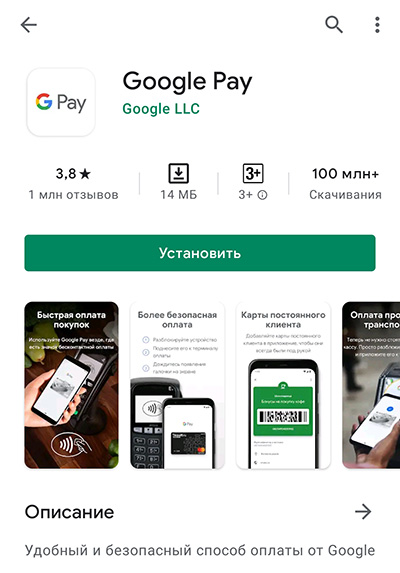
- Войдите в программу, и выполните все действия по добавлению своей банковской карты (ручной вод или с помощью фото), обязательно задайте надёжный пароль, чтобы в случае утери смартфона, никто не смогу добраться до ваших денежных средств.
Теперь вы можете использовать свой смартфон вместо карты в гипермаркетах, магазинах, где принимают оплату терминалом, а также в общественном транспорте. Это особенно удобно тем, что необязательно носить с собой в кошельке пластик, тем более, что карту можно забыть. А вот телефон редко кто из нас забывает дома.
Что означает «тип метки NFC не поддерживается»
В случае, когда вы уже долго пользуетесь бесконтактной оплатой со своего устройства, но появилась проблема и теперь вместе успешных платежей, вы видите лишь «Тип метки NFC не поддерживается». Что это значит, и что могли пойти не так?
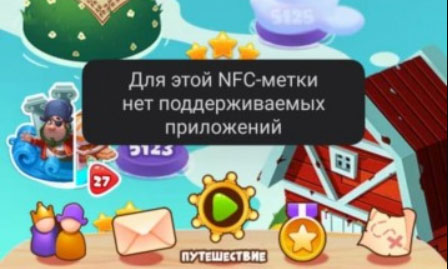
Каждое устройство оснащено специальной меткой, будь это турникет или терминал в магазине. Но при этом, случается и такое, что тип метки отличается от того, что установлен в вашем гаджете. Тогда они смогут взаимодействовать друг с другом, а вы увидите данную надпись на своем экране.
Данная проблема может встречаться у некоторых моделей смартфонов, например, Samsung. Они создают свои собственные метки, и при этом не обменивались с многими разработчиками лицензиями. На данный момент бесконтактная оплата отлично работает на телефонах компании Apple.
Также, проблема может скрываться и в том, что сломалась важная деталь в аппаратной части. Тогда вы тоже можете видеть данную надпись о метке, которая не поддерживается.
Решить проблему обычному пользователю вряд ли удастся, так как в первую очередь, проблема связана именно с «Железом» устройства. Если говорить точнее, то проблема кроется в самом NFC.
Как убрать предупреждение
В случае, когда вы уже поняли всю суть проблемы, хочется убрать надоедливую надпись, которая отображается и мешает. Можно сделать это двумя способами. Первый – попробовать перепрограммировать устройство, то есть нужно получить рут права и установить специальное прприложение.
- Зайдите в Настройки устройства, перейдите в «Сведения о телефоне».

- Затем несколько раз нажмите на графу № сборки, если появилась надпись «Вы стали разработчиком», значит все сделано верно.

- Подключите телефон к ПК.
- Теперь установите на компьютер программу King-Root.
- Откройте программу, нажмите на кнопку «получить рут права» в синем окне.
- После отсоедините телефон от ПК.
Но если вы неопытный пользователь и не хотите лезть в систему глубже, чем это положено разработчиками, тогда для вас есть простой способ отключить уведомления:
- Откройте Настройки телефона;
- Теперь перейдите в раздел Беспроводные сети;
- Найдите NFC;
- Нажмите на переключатель, чтобы он был выключен.
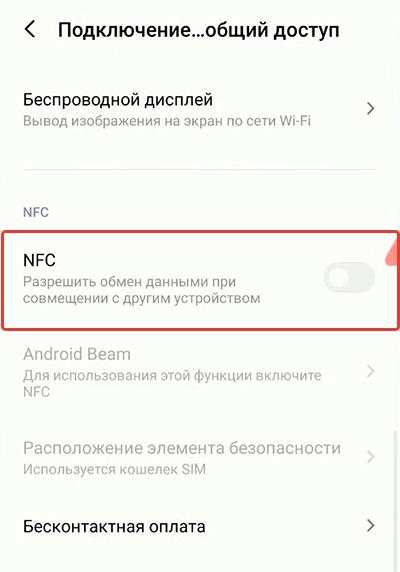
На этом все, пара минут и вас больше не побеспокоят лишние уведомления.
Заключение
Теперь вы знаете, что означает надпись для этой метки NFC отсутствуют поддерживаемые приложения, а также о том, как избавиться от таких навязчивых оповещений.
